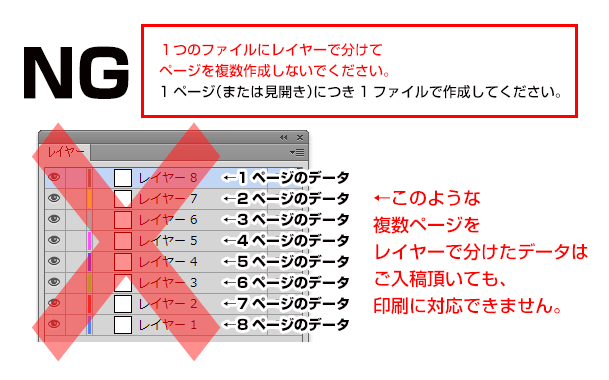画像解像度
画像解像度は、印刷される原寸サイズで、300~350dpi程度に設定してください。解像度が低い場合、画像がぼやけたり、画像の輪郭がギザギザになりますので、特にご注意ください。
※モノクロ印刷の場合解像度は、グレースケール:600dpi、モノクロ2階調(2値化):1200dpi推奨です。
〔手順1:イメージ>画像解像度〕〔手順2:画像の再サンプルのチェックをはずす>解像度>300〜350dpiに設定〕
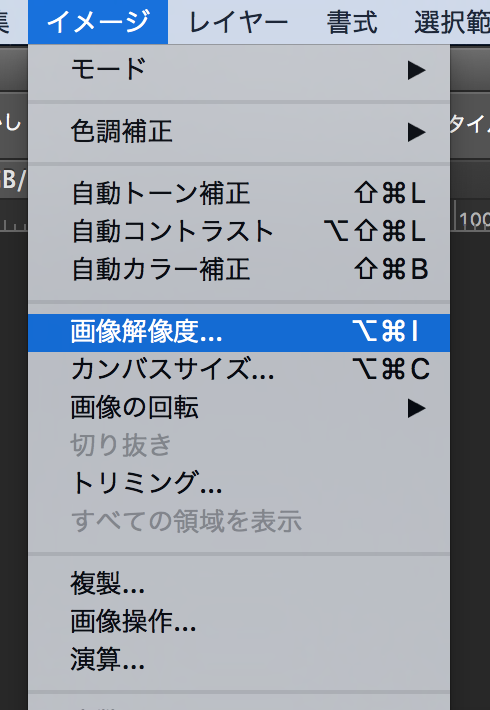
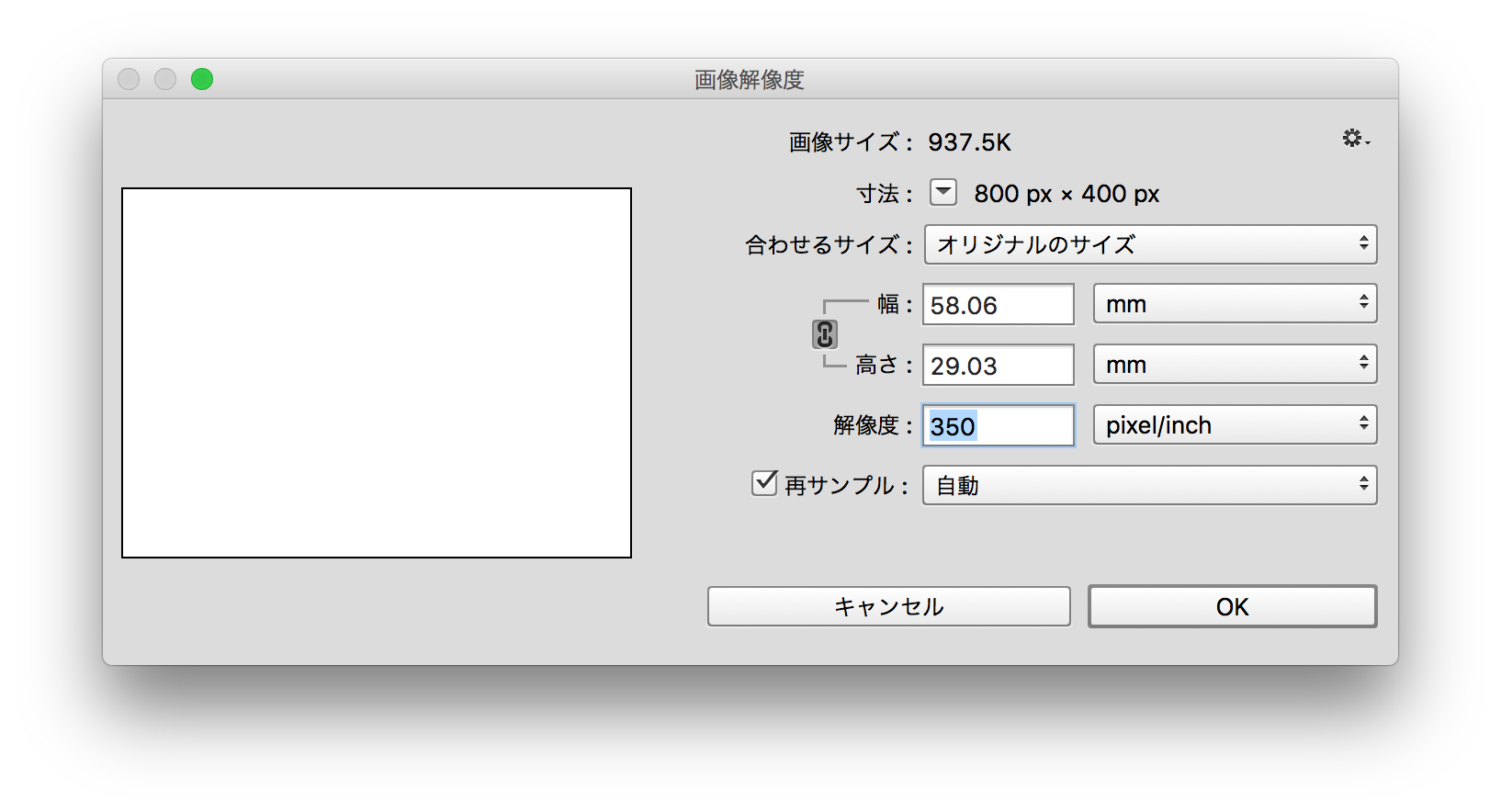
塗り足し
Photoshopで入稿される場合は、トンボは必要ありません。
仕上がりサイズより、上下左右に3ミリずつ塗り足しをつけたサイズでご入稿下さい。
「塗り足しをつけたサイズ」では無かった場合、とくに指示がなければ、中心から仕上がりサイズで断裁いたします。
入稿用データは仕上がりサイズより、上下左右に3ミリの塗り足しを含めたサイズで作成してください。
塗り足しがないと端に白場が出てしまいます。
塗足しが3mm以下の場合も、紙の端に白場が出てしまう恐れがございます。ご注意ください。
ただし、背景が白場の場合は、仕上がりサイズでご入稿いただいても結構です。
※ご入稿いただくデータが塗り足しのついた、ご入稿データサイズになっているかご確認ください。
| ご注文サイズ | 仕上がりサイズ | ※ご入稿データサイズ (塗り足しつきサイズ) |
| 名刺 | 91mm×55mm | 97mm×61mm |
| ポストカード | 148mm×100mm | 154mm×106mm |
| 2つ折りリーフレット | 展開420mm×297mm(折ってA4) | 426mm×303mm |
| 展開364mm×257mm(折ってB5) | 370mm×263mm | |
| 横型2つ折りリーフレット | 展開594mm×210mm(折って横型A4) | 600mm×216mm |
| 展開514mm×182mm(折って横型B5) | 520mm×188mm | |
| 新書 | 173mm×110mm | 179mm×116mm |
| 文庫 | 152mm×105mm | 158mm×111mm |
| A5 | 210mm×148mm | 216mm×154mm |
| A4 | 297mm×210mm | 303mm×216mm |
| A3 | 420mm×297mm | 426mm×303mm |
| B6 | 182mm×128mm | 188mm×134mm |
| B5 | 257mm×182mm | 263mm×188mm |
| B4 | 364mm×257mm | 370mm×263mm |
| 2つ折りショップカード縦型 | 91mm×110mm | 97mm×116mm |
| 85mm×106mm | 91mm×112mm | |
| 2つ折りショップカード横型 | 182mm×55mm | 188mm×61mm |
| 170mm×54mm | 176mm×60mm |
色モード
●画像の色モードは、CMYKカラーで設定してください。RGBモードで作られた画像を印刷した場合、画像がくすむ場合がございますので、ご注意ください。※RGBのままでもご入稿いただけますが、印刷の際はCMYKで再現されますので多少色がくすみます。
>>カラーモードについての説明はこちら
〔手順1:イメージ>モード>CMYKカラー〕
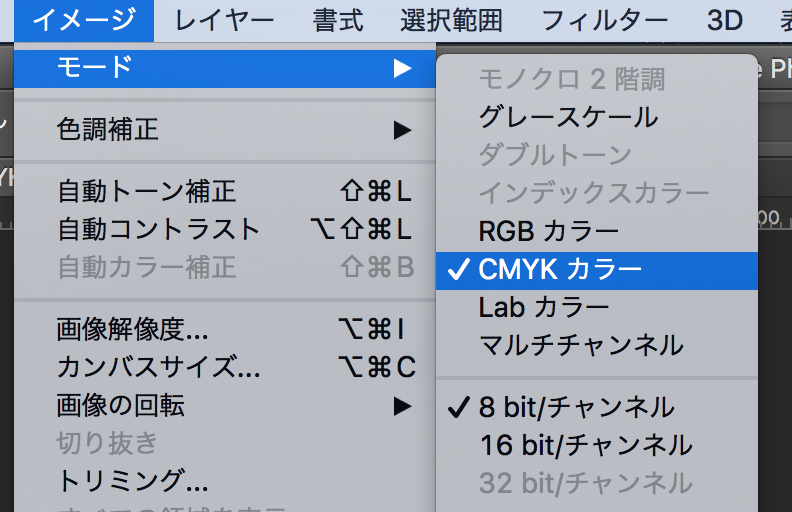
●モノクロ印刷の場合は、必ず画像のカラーモードをグレースケールにしてください。
※グレースケールになっていないと見た目がモノクロでも色味が出てしまいますので、ご注意下さい。
※モノクロ印刷の場合解像度は、グレースケール:600dpi、モノクロ2階調(2値化):1200dpi推奨です。
〔手順1:イメージ>モード>グレースケール〕
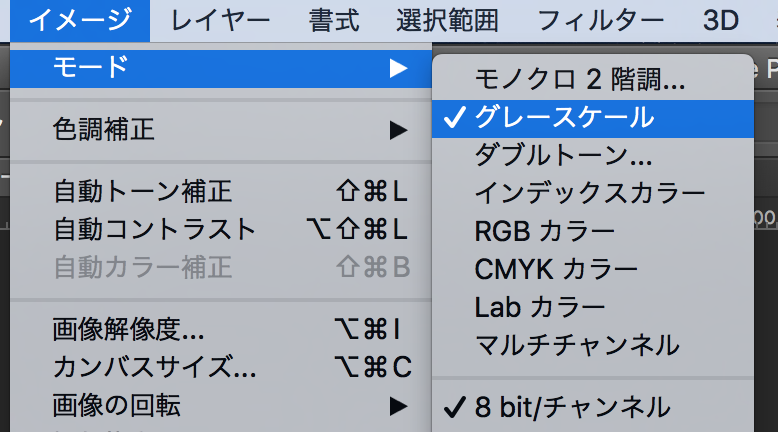
レイヤー統合
不要なレイヤーは削除し、レイヤーをすべて統合してからご入稿ください。
レイヤー統合されていない場合、フォントが変わってしまう場合などがありますので、ご注意下さい。
〔手順:レイヤー>画像を統合〕
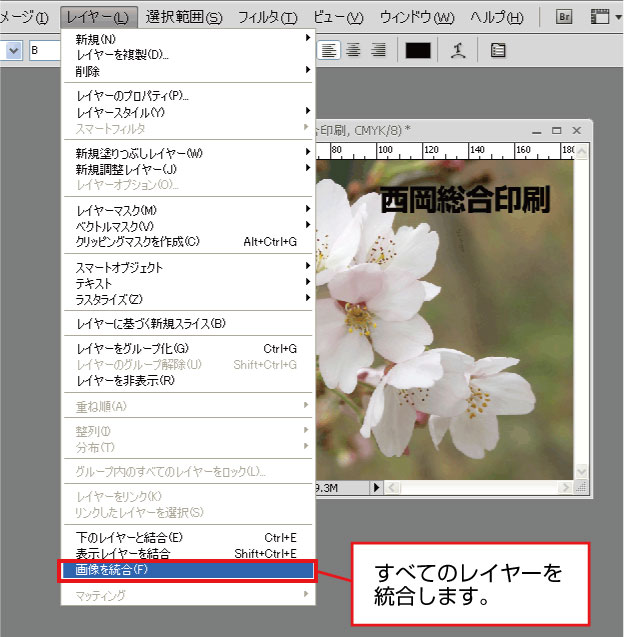
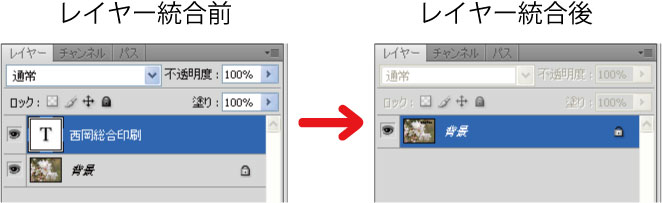
1ファイルにつき1ページ分のデータを作成してください。
必ず1つの単ページ(1ページ分)、または1つの見開き(2ページ分)のみで、1つのデータを作成してください。